解决virtual下安装的fedora虚拟机和本地互相ping以及访问的问题
Posted 叶落樊谣
tags:
篇首语:本文由小常识网(cha138.com)小编为大家整理,主要介绍了解决virtual下安装的fedora虚拟机和本地互相ping以及访问的问题相关的知识,希望对你有一定的参考价值。
解决virtual下安装的fedora虚拟机和本地互相ping以及访问的问题
前言(忽略):主要涉及本地和虚拟机互访,以及互访完成后简单的ftp文件传输过程。
上一篇提到用于测试sql注入等漏洞的poc,之前本地中有现成的,主要是需要将本地文件传输到虚拟机。最初第一时间想到用nc进行文件传输,可是nc只能传输单个的文件,有点太慢了。然后想着安装增强工具,通过共享的文件拖放解决,结果发现增强工具里面的共享拖放用不了。最后想着通过ftp的方式进行传输。
一、双网卡进行本地和虚拟机之间的互ping
首先介绍一下虚拟机和本地之间的网络连接模式:
在本地是通过有线网络接入的情况下,直接设置网络为桥接模式,就能实现本地和虚拟机之间的互通;如果本地是通过wifi入网,那么需要将网络地址转换NAT和仅主机模式结合来实现上网和互通,通过NAT实现互联网访问,通过仅主机模式实现本地和虚拟机之间的互相访问。也就是需要两个网卡;
参考的知乎上的文章:https://zhuanlan.zhihu.com/p/90764327
1.桥接网卡
可以直接实现虚拟机与宿主机互通,并且上网。(这个方式应该是通过有线入网,然后选择桥接,可以直接实现互通。但是本机连接的是wlan的情况下是无法设置成桥接的) 默认网段:192.168.1.0 优点:可以轻松实现上网,同网段主机可以任意互通。 缺点:占用网段中的IP地址。
2.网络地址转换NAT
借助NAT功能通过宿主机所在的网络来访问公网,虚拟系统的TCP/IP配置信息是由VMnet8(NAT)虚拟网络的DHCP服务器提供的,无法进行手工修改。 默认网段:10.0.2.0 优点:轻松实现上网,不占用网段中的IP地址。 缺点:虚拟机可以访问宿主机,但宿主机无法访问虚拟机,虚拟机彼此间也不通。
3.仅主机网络(Host-Only)
此方式下,虚拟机与真实网络是隔离开的,访问不了互联网,但是虚拟机之间可以互通。 默认网段:192.168.56.0 优点:可以和真实的网络环境隔离,宿主机与虚拟机可以互通。 缺点:虚拟机无法上网。
介绍下wifi下的互访实现过程:
1、添加网卡
在虚拟机关机的情况下,通过【设置】-【网络】启用网卡1和网卡二的网络连接,将网卡1 设置为网络地址转换NAT,将网卡2设置为仅主机。

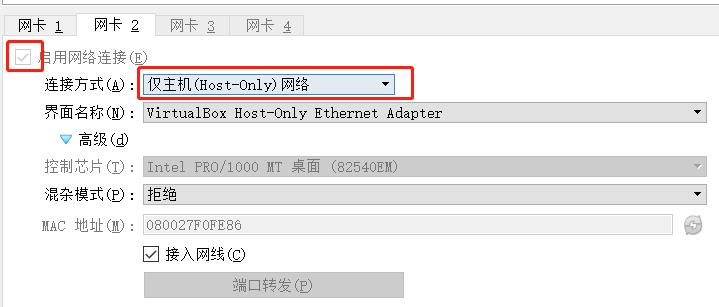
完成以上方式后,可以发现主机和虚拟机之间可以互相ping通了。(注意,主机ping虚拟机 是通过网卡二的IPping的,也就是:虚拟网卡enp0s8 192.168.56.0的网段一般情况)
二、关闭虚拟机的安全模式和防火墙(或者选择在防火墙上开放自己想要的端口)
a)我是通过永久关闭selinux的方式。读者可以根据需要自己解决(词条,linux的selinux模式关闭)
sudo vim /etc/selinux/config
配置文件中将selinux直接关掉:

b)有的读者到这一步已经ok了,但是有的还不行,这时候需要考虑到是不是由于防火墙的拦截问题(新机子,啥问题都有)。这里选择直接关闭防火墙服务(虚拟机用来测试的,安全性可以不用要求太多)。
sudo service firewalld stop

验证:可以看到现在ftp的服务已经通了

三、通过ftp服务传输文件
需要在本地或者虚拟机安装ftp的服务,这样另一端才能够进行连接。我选择在虚拟机中开启vsftpd服务

sudo service vsftpd restart
然后在本地申请连接:

最后ftp的命令解析就不用了,看名字大致就知道,基本就使用get和send好像就完事了。
总结:这次帖子内容主要是进行错误排查,大致是说,在安装和使用过程中,肯定会遇到许多的bug,这时候最需要的是耐心,然后就是不要害怕试错,试错时候可以开一个虚拟机的复制。在复制的虚拟机上进行测试要稳定一些。
以上是关于解决virtual下安装的fedora虚拟机和本地互相ping以及访问的问题的主要内容,如果未能解决你的问题,请参考以下文章